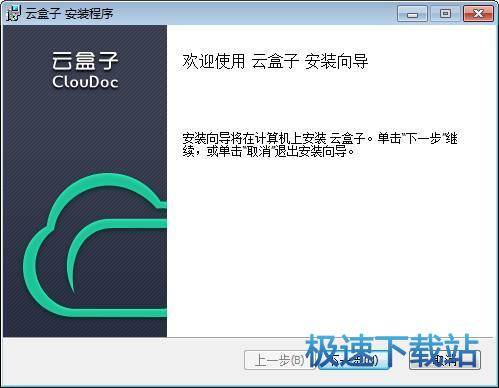云盒子使用测试账号下载云盘文件教程
时间:2018-04-06 15:38:37 作者:Joe 浏览量:45
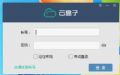
许多网友向小编反映不知道怎么使用云盒子?哪里有云盒子的使用教程?今天极速小编为大家提供一个使用教程,希望对大家有帮助!首先我们下载求云盒子(下载地址:http://www.jisuxz.com/down/42707.html),下载解压后按步骤打开。
安装软件后双击云盒子桌面快捷方式打开软件。

云盒子是一款企业网盘软件。使用云盒子可以轻松上传文件到云盘上,随时可以通过云盒子下载云端文件。云盒子需要使用账号密码登录使用;
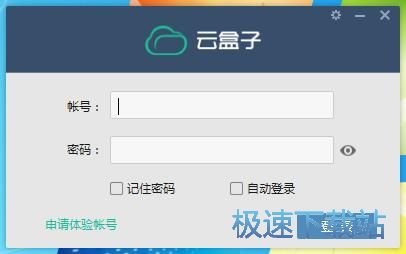
极速小编这一次就给大家演示一下怎么使用云盒子下载网盘云端文件。点击云盒子登录界面中的申请体验账号,就可以申请云盒子体验账号;
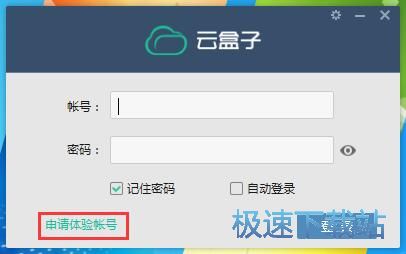
体验账号申请成功。云盒子会显示体验账号的账号和密码,点击确定就可以使用体验账号登录使用云盒子;
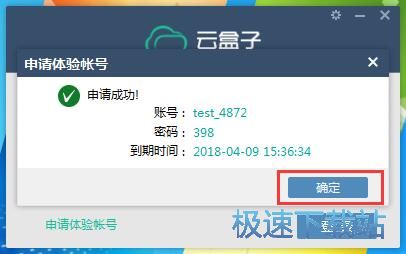
云盒子登录成功;
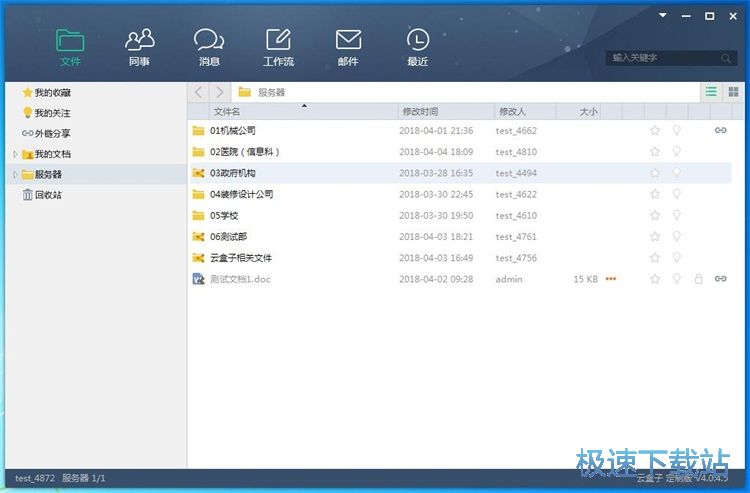
双击想要下载的云端文件,就可以开始下载文件了;
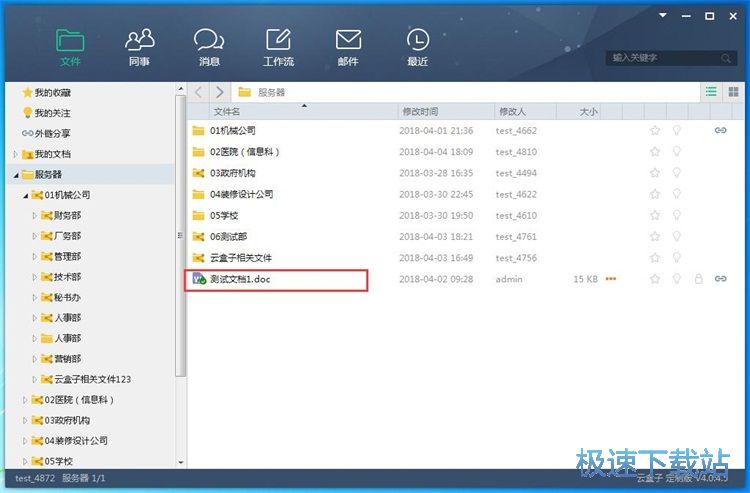
文件下载成功。
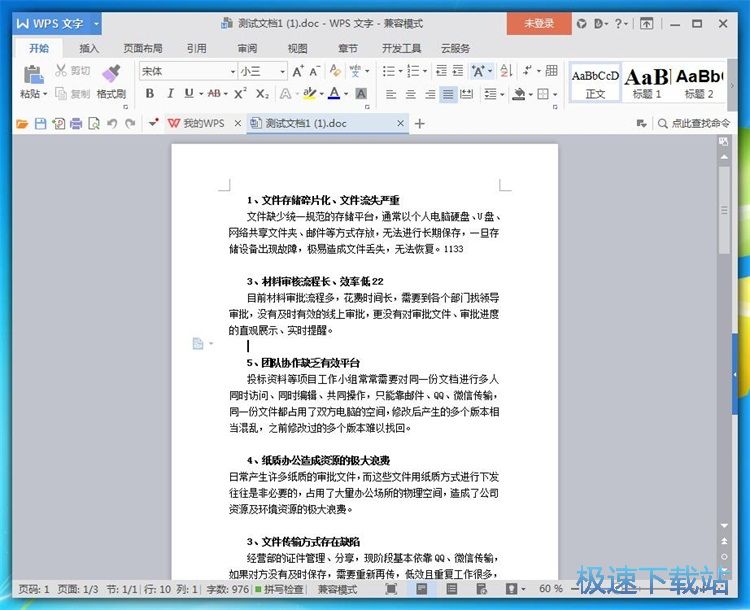
云盒子的使用方法就讲解到这里,希望对你们有帮助,感谢你对极速下载站的支持!
云盒子 4.0.1.8 试用版
- 软件性质:国产软件
- 授权方式:试用版
- 软件语言:简体中文
- 软件大小:35196 KB
- 下载次数:358 次
- 更新时间:2019/4/2 0:23:03
- 运行平台:WinXP,Win7,...
- 软件描述:云盒子是一款基于电脑或者手机的企业文档聚合、分享、沟通、协作平台!它以公有云或者... [立即下载]
相关资讯
相关软件
电脑软件教程排行
- 怎么将网易云音乐缓存转换为MP3文件?
- 比特精灵下载BT种子BT电影教程
- 土豆聊天软件Potato Chat中文设置教程
- 怎么注册Potato Chat?土豆聊天注册账号教程...
- 浮云音频降噪软件对MP3降噪处理教程
- 英雄联盟官方助手登陆失败问题解决方法
- 蜜蜂剪辑添加视频特效教程
- 比特彗星下载BT种子电影教程
- 好图看看安装与卸载
- 豪迪QQ群发器发送好友使用方法介绍
最新电脑软件教程
- 生意专家教你如何做好短信营销
- 怎么使用有道云笔记APP收藏网页链接?
- 怎么在有道云笔记APP中添加文字笔记
- 怎么移除手机QQ导航栏中的QQ看点按钮?
- 怎么对PDF文档添加文字水印和图片水印?
- 批量向视频添加文字水印和图片水印教程
- APE Player播放APE音乐和转换格式教程
- 360桌面助手整理桌面图标及添加待办事项教程...
- Clavier Plus设置微信电脑版快捷键教程
- 易达精细进销存新增销售记录和商品信息教程...
软件教程分类
更多常用电脑软件
更多同类软件专题